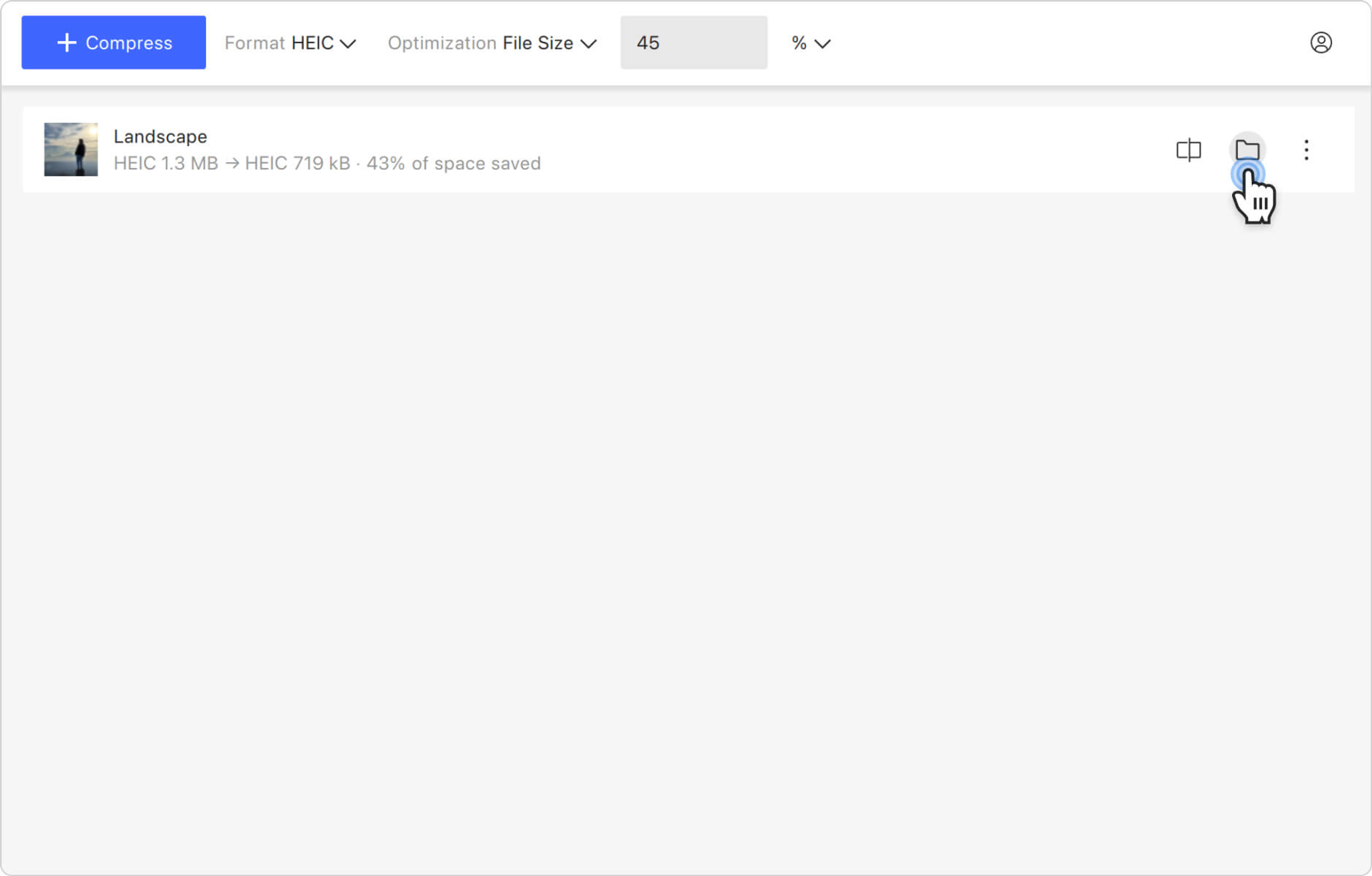通過减少HEIC影像的文件大小,您可以顯著節省設備上的存儲空間,從而可以存儲更多檔案。 如果你想為你的服務器壓縮HEIC,它將幫助你花更少的時間來重新加載和備份你的網站頁面。 較小的HEIC影像也更容易上傳到網站或在社交媒體上分享。 如果您想將HEIC檔案壓縮到指定的%大小,4K Image Compressor是最好的解決方案。 只需按照下麵的簡單步驟操作即可。
1. 啟動 4K Image Compressor。在 Windows、macOS 和 Linux 上皆可使用。
2. 除非您想將HEIC的圖像轉換為其他格式,否則請確保格式設定為與輸入相同或HEIC。
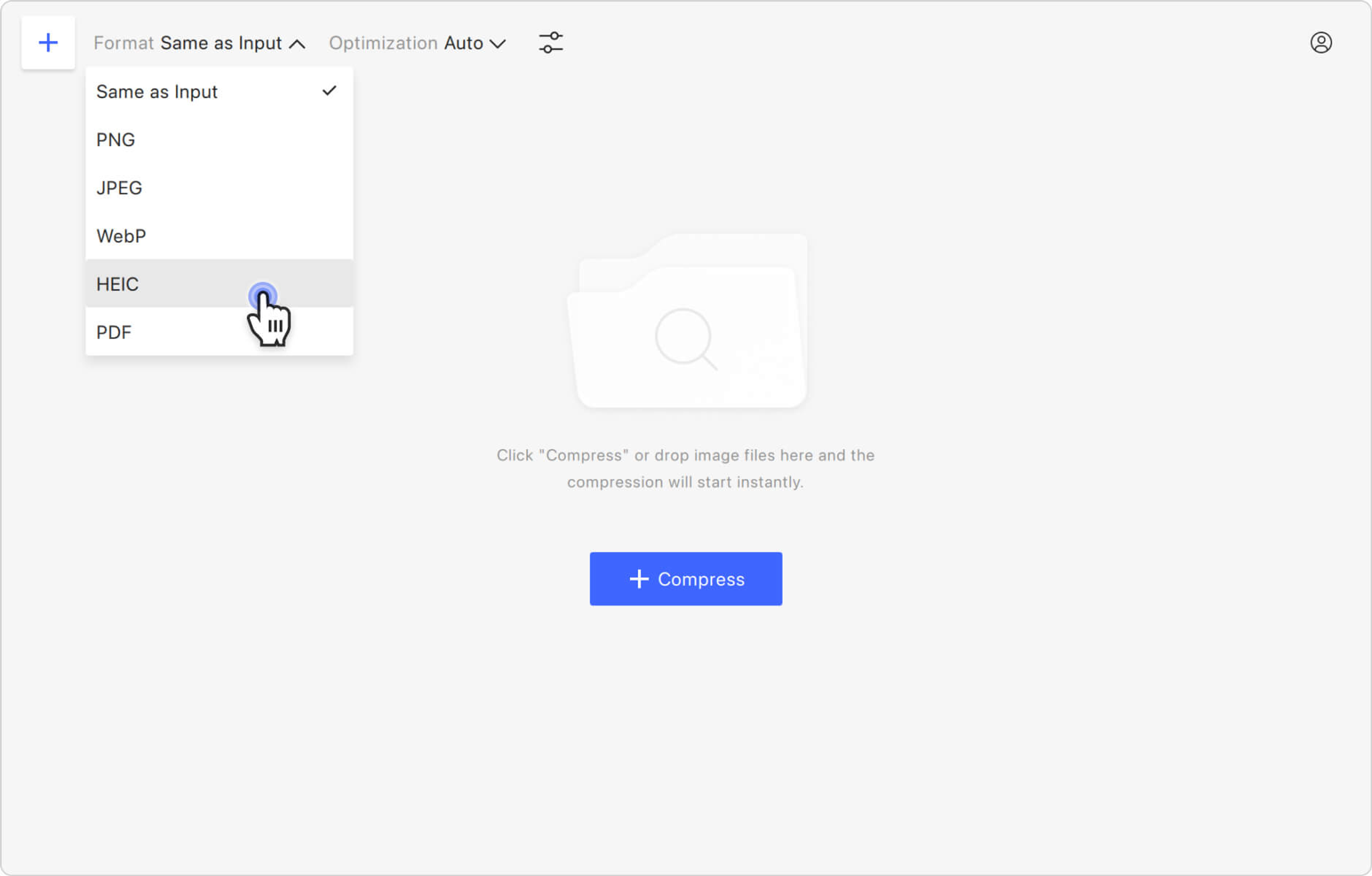
3. 選擇優化類型。 按一下優化部分,然後從清單中選擇文件大小。
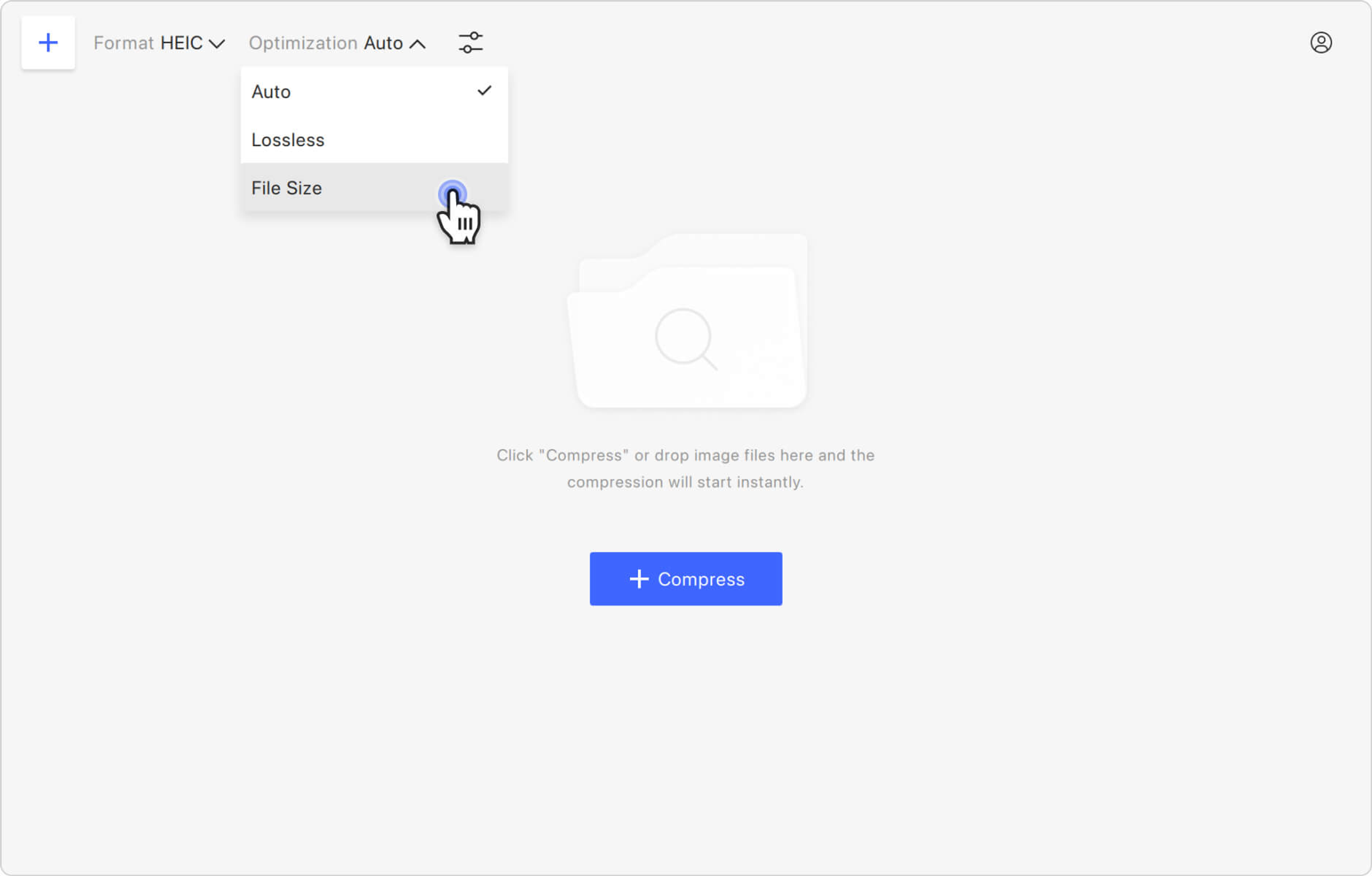
4. 選擇壓縮類型。 展開位於優化右側的下拉式功能表,然後按一下%。
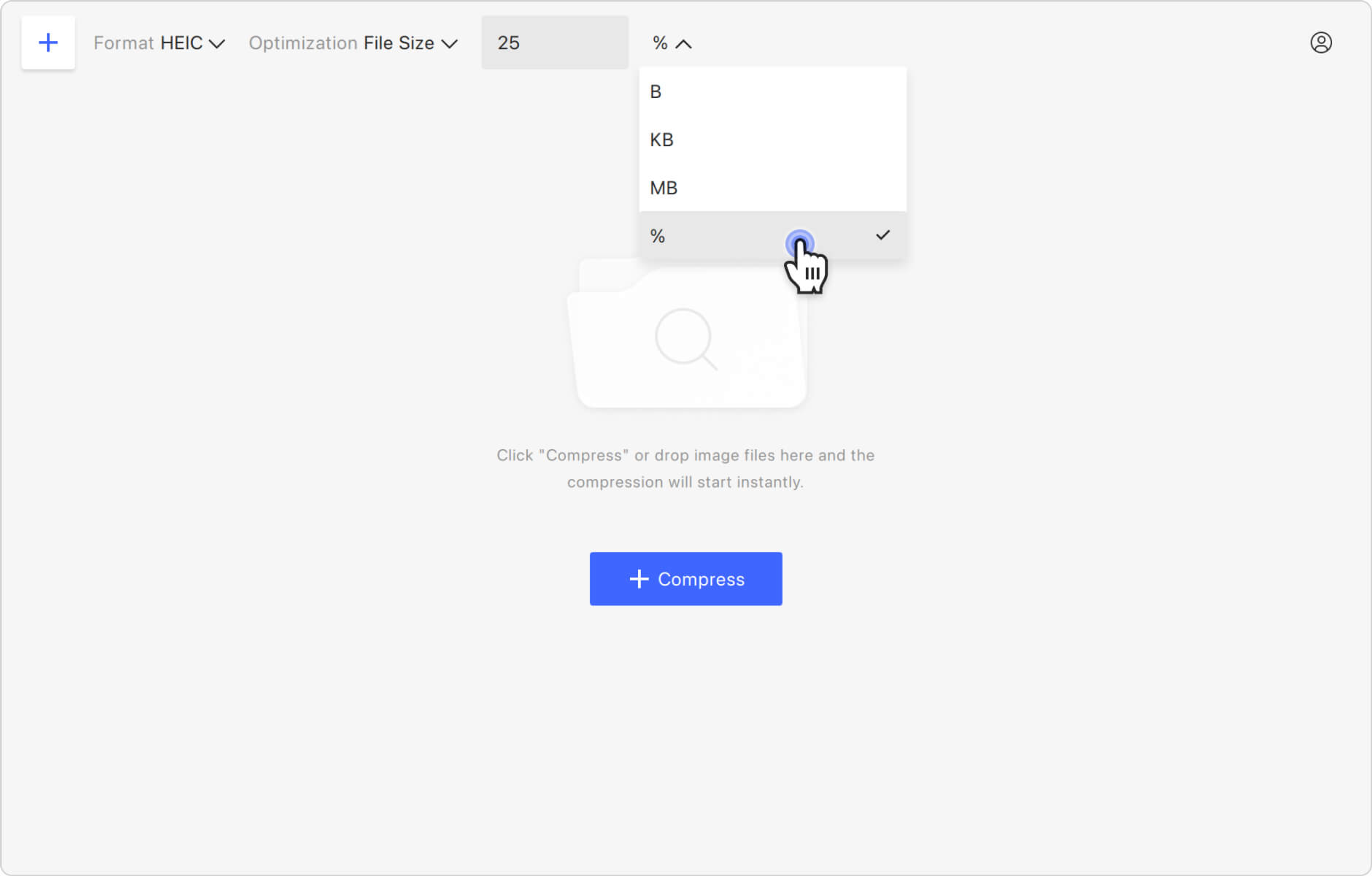
5. 指定壓縮率。 在指定欄位中鍵入百分比。
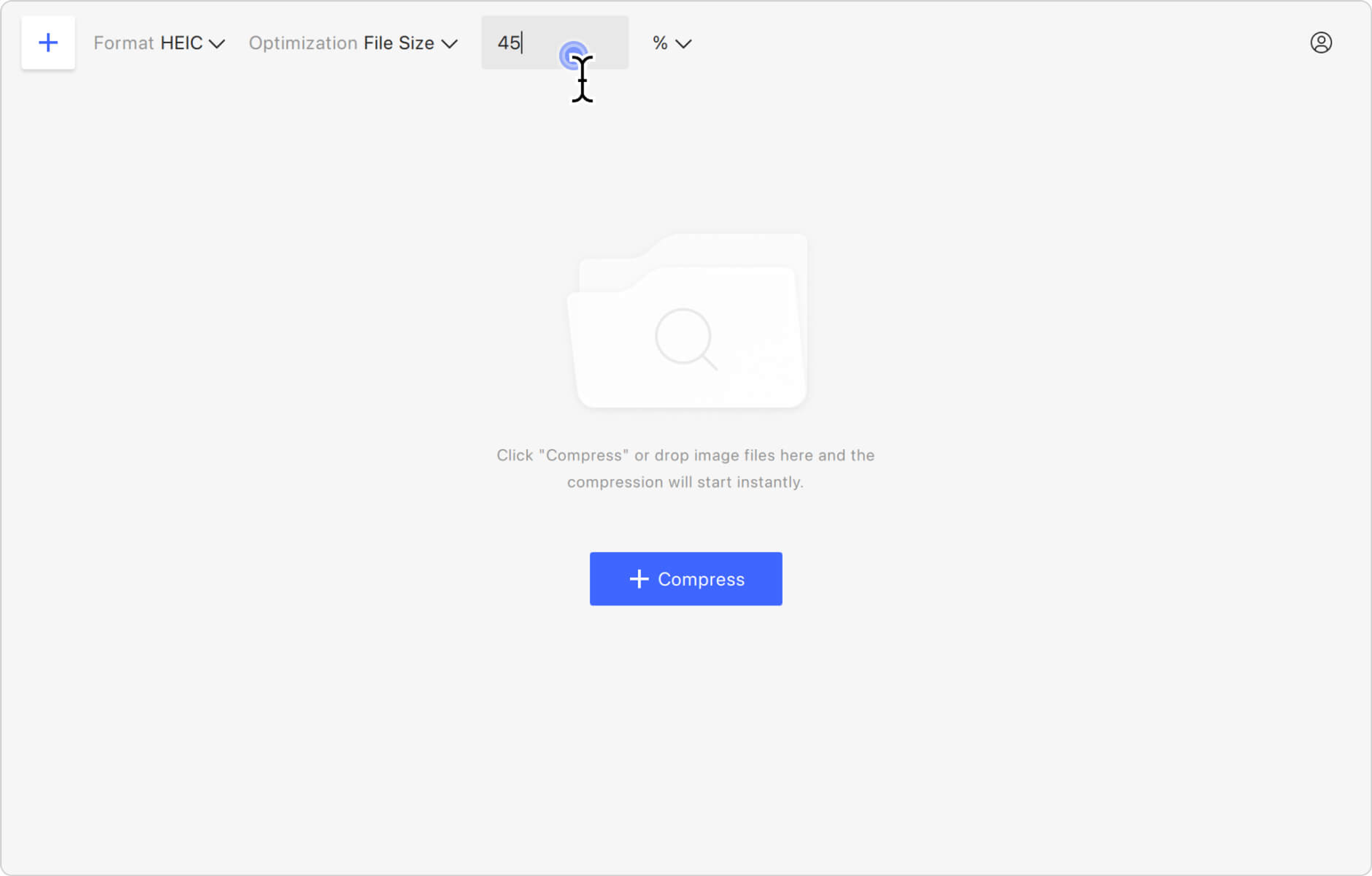
6. 上傳您的圖片。 按一下應用程序視窗中間的壓縮按鈕以選擇檔案,或簡單地拖放影像。 您的HEIC將立即上傳並壓縮。
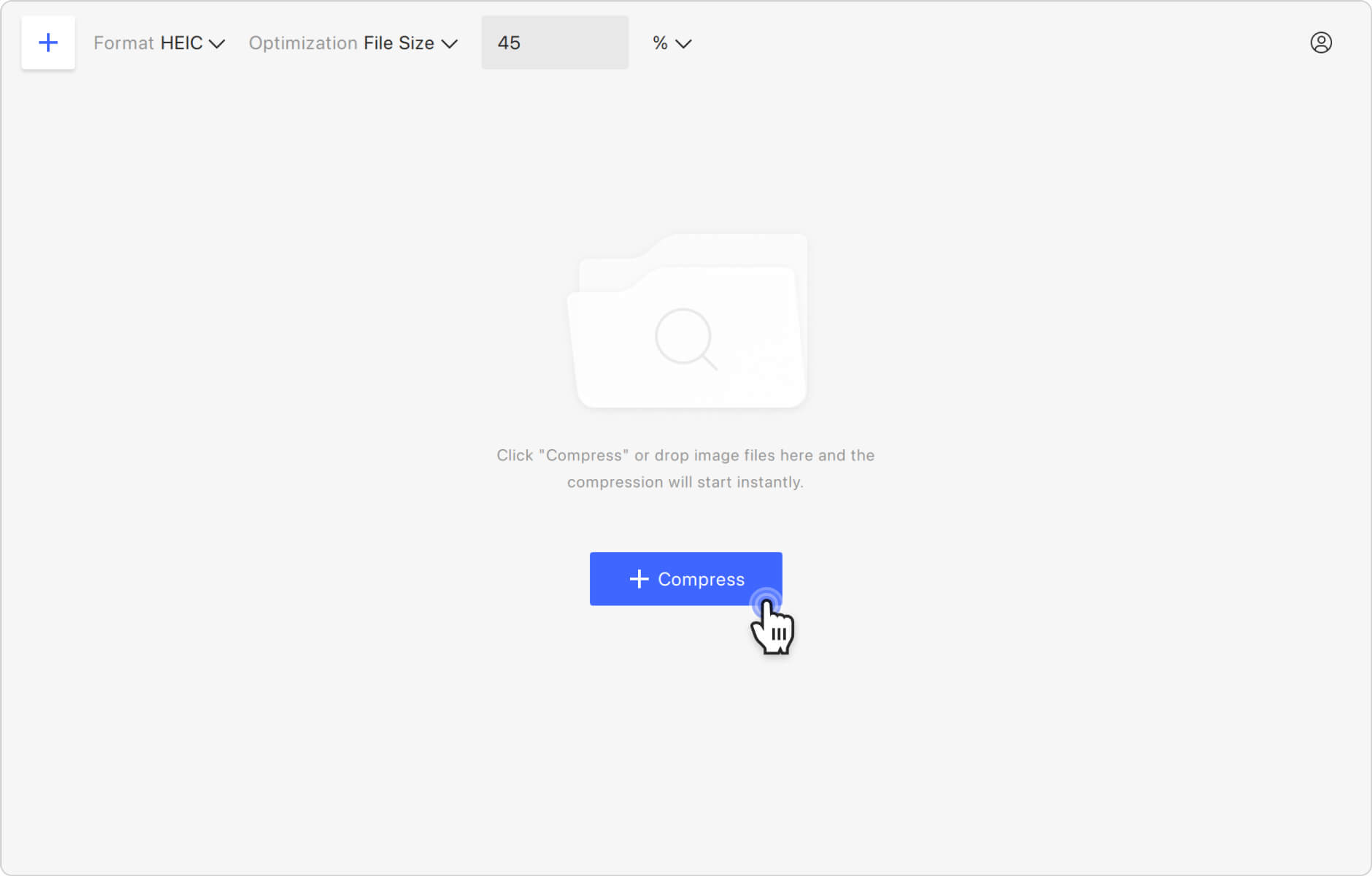
7. 找到結果影像。 將光標懸停在壓縮影像預覽上,然後按一下資料夾圖標在電腦上查找檔案。